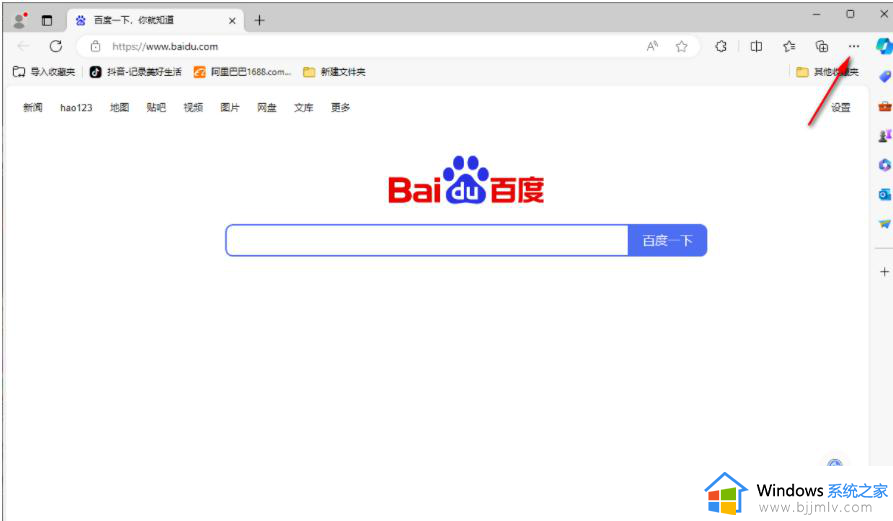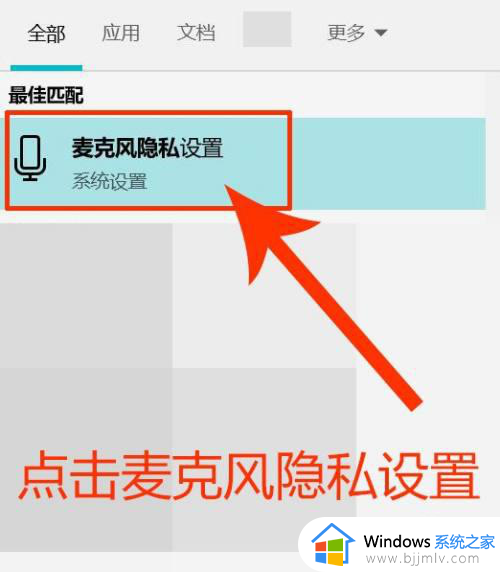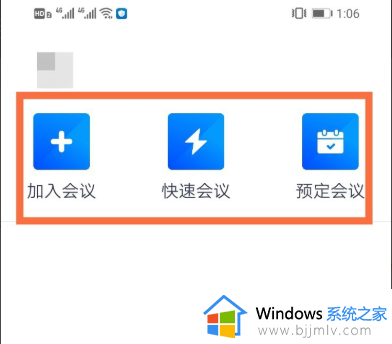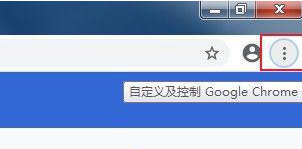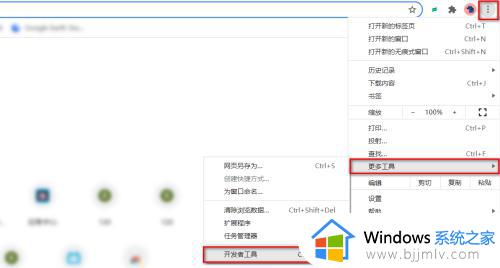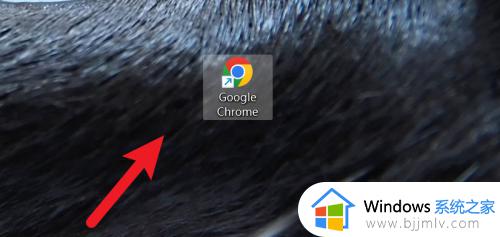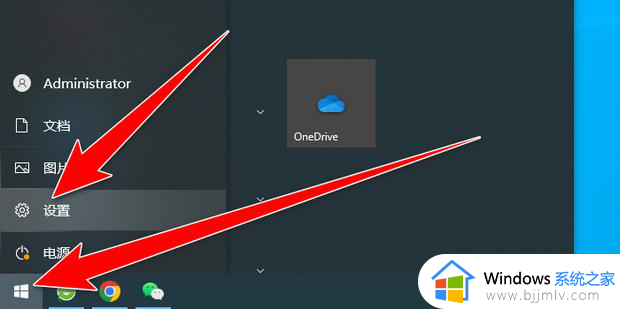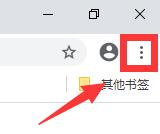谷歌浏览器麦克风权限怎么开启 谷歌浏览器设置麦克风权限的步骤
更新时间:2023-03-05 11:07:34作者:qiaoyun
很多人都喜欢通过谷歌浏览器来浏览网页,在使用时,有时候可能会用到麦克风,但是这个是需要手动开启权限才可以的,很多人可能还不知道谷歌浏览器麦克风权限怎么开启吧,为此,本文给大家介绍一下谷歌浏览器设置麦克风权限的步骤吧。
方法如下:
1、点击左上角的三个点随后点击“设置”。
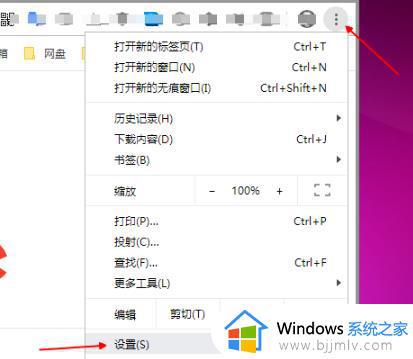
2、下拉到底点击“高级”。
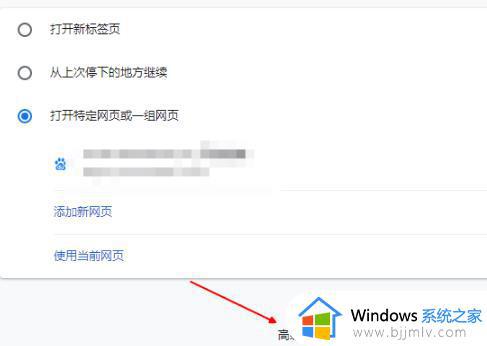
3、往下滑找到“网站设置”点击进入。
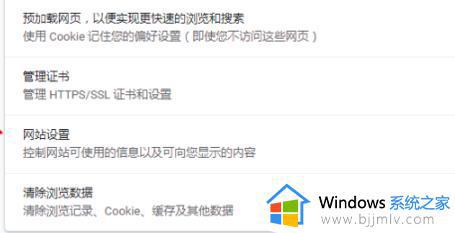
4、找到“麦克风”点击。
5、将麦克风访问后面的开关打开即可。
上述给大家解的就是谷歌浏览器麦克风权限的详细开启方法,如果你也想开启的话,就可以学习上述方法步骤来进行操作即可。